计算器怎么添加到桌面 Win10怎么把计算器图标添加到桌面
更新时间:2024-06-13 14:56:48作者:xiaoliu
想要将计算器添加到桌面,对于使用Windows 10操作系统的用户来说是一个常见的需求,在Win10中,添加计算器图标到桌面其实非常简单。用户只需要点击开始菜单中的所有应用程序,找到计算器应用程序,然后右键点击该应用程序的图标,选择固定到桌面即可将计算器图标添加到桌面上。这样用户就可以方便地在桌面上快速打开计算器进行计算了。
具体步骤:
1.在Windows10系统桌面,点击开始菜单。在弹出菜单中找到计算器的图标。
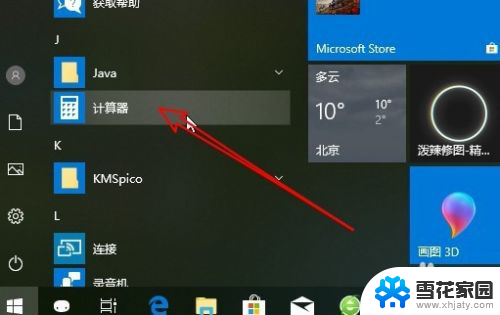
2.接着右键点击计算器菜单项,在弹出菜单中选择“固定到开始屏幕”菜单项。
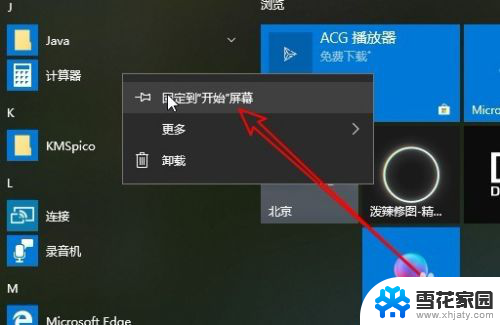
3.在开始屏幕上找到添加好的计算器的图标,然后鼠标按住计算器的图标。把其拖到桌面上后再松手就可以了。
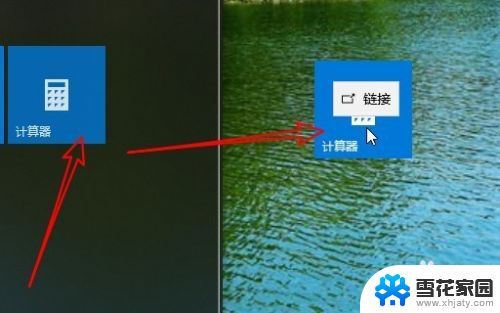
4.这时我们可以在桌面上看到刚刚添加好的计算器的图标了。

以上就是如何将计算器添加到桌面的全部内容,如果还有不清楚的用户,可以参考以上小编提供的步骤进行操作,希望这对大家有所帮助。
计算器怎么添加到桌面 Win10怎么把计算器图标添加到桌面相关教程
-
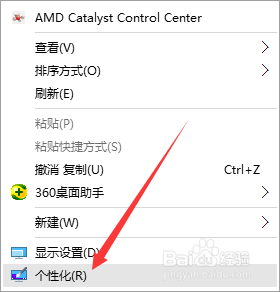 怎么把我的电脑图标添加到桌面 win10怎么将计算机图标添加到桌面快捷方式
怎么把我的电脑图标添加到桌面 win10怎么将计算机图标添加到桌面快捷方式2024-03-01
-
 win10浏览器怎么添加到桌面 如何将Windows10的Edge浏览器添加到桌面
win10浏览器怎么添加到桌面 如何将Windows10的Edge浏览器添加到桌面2023-10-10
-
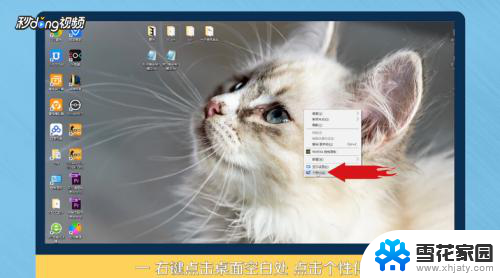 将此电脑添加到桌面 在Win10上如何把此电脑添加到桌面
将此电脑添加到桌面 在Win10上如何把此电脑添加到桌面2023-12-08
-
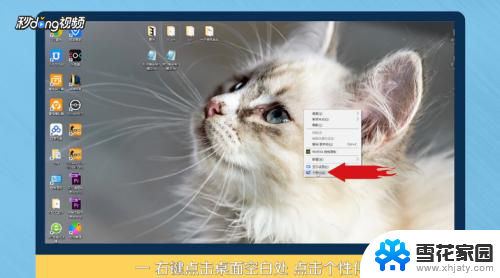 电脑怎么添加此电脑到桌面 Win10如何把此电脑图标添加到桌面
电脑怎么添加此电脑到桌面 Win10如何把此电脑图标添加到桌面2024-02-01
- win10桌面怎么添加此电脑 Win10如何将我的电脑添加到桌面
- 笔记本我的电脑怎么添加到桌面 Win10如何将我的电脑图标添加到桌面
- win10怎么添加桌面此电脑 Win10如何将此电脑添加到开始菜单
- win10如何在桌面上添加我的电脑 Win10如何把我的电脑添加到桌面
- 备忘录待办怎么放到桌面 win10怎么在桌面上添加备忘录
- win10怎么创建桌面快捷方式图标 Win10如何将应用软件图标添加到桌面
- 电脑窗口颜色怎么恢复默认 Win10系统默认颜色设置恢复教程
- win10系统能用f12一键还原吗 戴尔按f12恢复系统操作步骤
- 怎么打开电脑文件管理器 Win10资源管理器打开方式
- win10ghost后无法启动 Ghost Win10系统无法引导黑屏怎么解决
- 联想win10还原系统怎么操作系统 联想一键恢复功能使用方法
- win10打印机usb printer 驱动程序无法使用 电脑连接打印机USB无法识别怎么办
win10系统教程推荐
- 1 电脑窗口颜色怎么恢复默认 Win10系统默认颜色设置恢复教程
- 2 win10ghost后无法启动 Ghost Win10系统无法引导黑屏怎么解决
- 3 win10打印机usb printer 驱动程序无法使用 电脑连接打印机USB无法识别怎么办
- 4 w10自带的杀毒软件如何关闭 Windows10系统如何关闭自带杀毒软件
- 5 怎样查看wifi的ip地址 Win10连接wifi后如何查看IP地址
- 6 win10系统经常出现蓝屏 win10蓝屏死机怎么办
- 7 windows 网络修复 win10网络问题排查与修复指南
- 8 电脑怎么弹出桌面 Win10快速显示桌面的快捷键是什么
- 9 win10 删除更新文件 win10更新文件删除方法
- 10 怎么修改电脑图标大小设置 Win10桌面图标大小改变方式